php小编柚子为您介绍小米14 Ultra如何进行分屏操作。小米14 Ultra采用了强大的分屏功能,让用户能够同时打开两个应用程序,提升工作效率和用户体验。在小米14 Ultra上进行分屏操作非常简单,只需按住最近任务键,选择需要分屏的应用即可。通过分屏功能,用户可以在同一时间内进行多项任务,实现多任务处理,提高工作效率。
1、我们在主页界面向上滑动,打开任务界面。
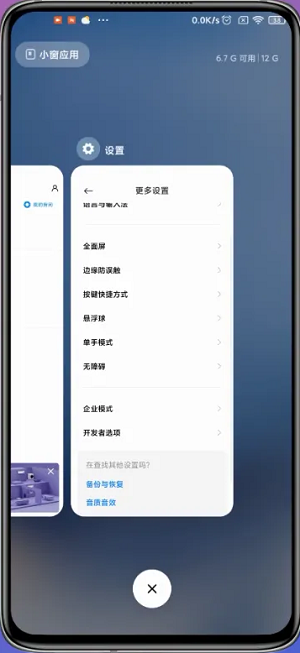
2、然后在任务界面长按一个你需要分屏的软件进入新界面。

3、在右侧两个矩形图标点击它进入到分屏界面。

4、然后我们就进入分屏了。

小米 14 Ultra这款手机的性能表现很好,功能也相当强大的,文章中关于小米14Ultra怎么分屏的教程介绍相信大家已经有所了解了,今天的内容就到这里了,谢谢大家的观看。
以上是小米14Ultra如何分屏?的详细内容。更多信息请关注PHP中文网其他相关文章!




